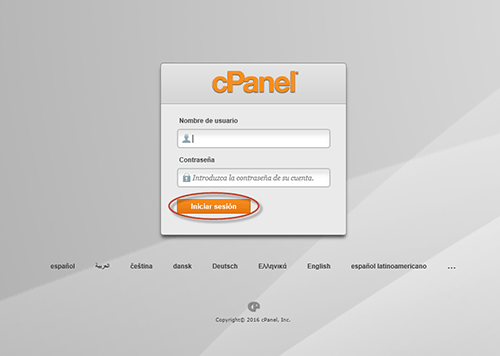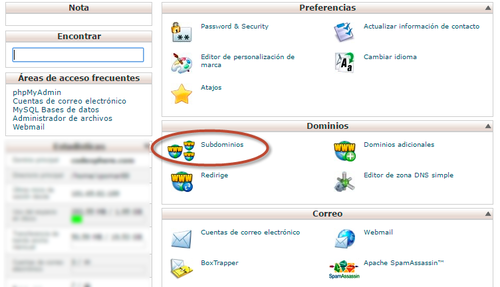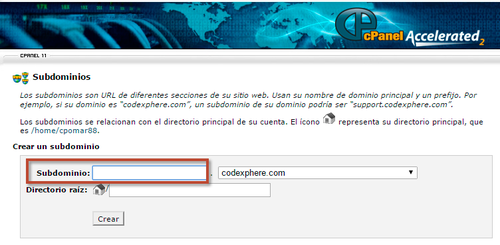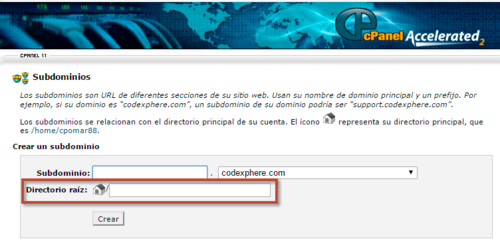Diferencia entre revisiones de «Tutorial:Añadir nuevo subdominio en CPanel»
De Base de Conocimiento de Codexphere
(Página creada con «<strong>Añadir nuevo subdominio en CPanel</strong> Category: Manual de Usuario Category: Webmail Category: Cpanel == Manual de Usuario== * Un '''subdominio'''...») |
|||
| Línea 5: | Línea 5: | ||
[[Category: Cpanel]] | [[Category: Cpanel]] | ||
== Manual de Usuario== | == Manual de Usuario== | ||
| − | * Un '''subdominio''' es una dirección Web secundaria, fácil de recordar, con contenido propio y único, registrado a un nombre de dominio existente. Utiliza un nombre de dominio y cambia el '''www''' por otro nombre, por ejemplo puede crear un sitio exclusivo para sus archivos: '''archivos'''.nombre-de-su-dominio.com. | + | * Un '''subdominio''' es una dirección Web secundaria, fácil de recordar, con contenido propio y único, registrado a un nombre de dominio existente. Utiliza un nombre de dominio y cambia el '''www''' por otro nombre, por ejemplo puede crear un sitio exclusivo para sus '''archivos''': <nowiki>http://www.</nowiki>'''archivos'''.nombre-de-su-dominio.com. |
* Acceda al Panel de Control o '''CPanel''' de su sitio web a través de la siguiente dirección: '''http://'''www.nombre-de-su-dominio.com'''/cpanel''' | * Acceda al Panel de Control o '''CPanel''' de su sitio web a través de la siguiente dirección: '''http://'''www.nombre-de-su-dominio.com'''/cpanel''' | ||
* Ingrese sus credenciales de Acceso, presione '''Iniciar sesión''': | * Ingrese sus credenciales de Acceso, presione '''Iniciar sesión''': | ||
| Línea 15: | Línea 15: | ||
* El '''Directorio Raíz''' podemos dejarlo en blanco, ya que se configura según el nombre del '''subdominio''' de forma predeterminada. | * El '''Directorio Raíz''' podemos dejarlo en blanco, ya que se configura según el nombre del '''subdominio''' de forma predeterminada. | ||
*: [[Archivo:Tutorial-Añadir-nuevo-subdominio-en-CPanel-3.png|thumb|none|500px]] | *: [[Archivo:Tutorial-Añadir-nuevo-subdominio-en-CPanel-3.png|thumb|none|500px]] | ||
| − | * Finalmente hacer clic en el vínculo de ''' | + | * Finalmente hacer clic en el vínculo de '''Crear'''. Luego, aparecerá un mensaje que confirmará que el subdominio ha sido añadido de manera satisfactoria. |
Revisión actual del 16:23 24 ene 2017
Añadir nuevo subdominio en CPanel
Manual de Usuario
- Un subdominio es una dirección Web secundaria, fácil de recordar, con contenido propio y único, registrado a un nombre de dominio existente. Utiliza un nombre de dominio y cambia el www por otro nombre, por ejemplo puede crear un sitio exclusivo para sus archivos: http://www.archivos.nombre-de-su-dominio.com.
- Acceda al Panel de Control o CPanel de su sitio web a través de la siguiente dirección: http://www.nombre-de-su-dominio.com/cpanel
- Ingrese sus credenciales de Acceso, presione Iniciar sesión:
- Hacer clic en el vínculo Subdominios que lo encontramos en el bloque Dominios.
- Luego, se mostrará la sección: Subdominios. En el recuadro rojo deberemos introducir el nombre del nuevo subdominio que queremos añadir al dominio previamente seleccionado.
- El Directorio Raíz podemos dejarlo en blanco, ya que se configura según el nombre del subdominio de forma predeterminada.
- Finalmente hacer clic en el vínculo de Crear. Luego, aparecerá un mensaje que confirmará que el subdominio ha sido añadido de manera satisfactoria.